Java開發需要准備的東西?
JDK+Eclipse 其中JDK的意思是Java開發工具包,Eclipse是進行用於做Java程序開發的工具(當然你也可以用記事本什麼的去做)。
其他開發工具:JCreator,JBuilder,...
jdk的介紹和安裝教程度娘裡面到處都是,這裡自己也在啰嗦一下吧。
關於jdk的詳細介紹:
JDK是Java Development Kit的縮寫,即Java開發工具集。JDK是整個Java的核心,包括了Java運行環境(JRE)、Java開發工具和Java基礎類庫。
JRE是Java Runtime Environment的縮寫,即Java運行時環境。Java程序運行時必需要JRE的支持。
Java的平台版本:
Java分為J2SE、J2EE和J2ME三個不同的平台版本,即標准版(Java 2 Platform, Standard
Edition)、企業版(Java 2 Platform, Enterprise Edition)和微型版(Java 2
Platform, Micro Edition)。從Java 1.5(或者Java 5.0)開始,它們被改稱為Java SE、Java
EE和Java ME。
各平台版本之間的差別在於適用范圍不同:
Java的版本:
Java開發與運行環境的搭建(Java SE):
1. 下載JDK/JRE:
首先,訪問Oracle公司的Java SE的下載主頁 (http://www.oracle.com/technetwork/java/javase/downloads/index.html),選擇一個版本(目前最新版為Java SE 8),如下圖:
,選擇一個版本(目前最新版為Java SE 8),如下圖:
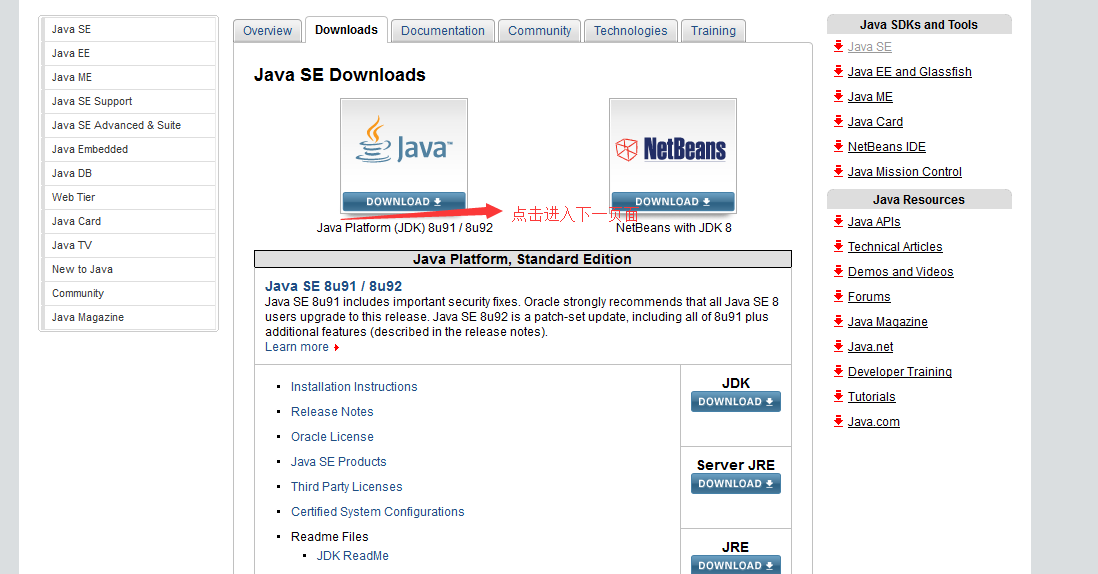
此頁面包含多個版本的JDK、JRE、幫助文檔、源代碼等下載內容的鏈接。如果不是Java 程序的開發者,僅僅想在自己的系統中運行Java程序,那麼只需要一個JRE就可以了;如果想使用Java開發自己的應用程序,則需要下載JDK,其中已 包含JRE,因此下載了JDK後無需再單獨下載JRE。
這裡以下載Java SE 8最新版本的JDK為例,點擊相應的Download按鈕,轉到下載頁面,如下圖:
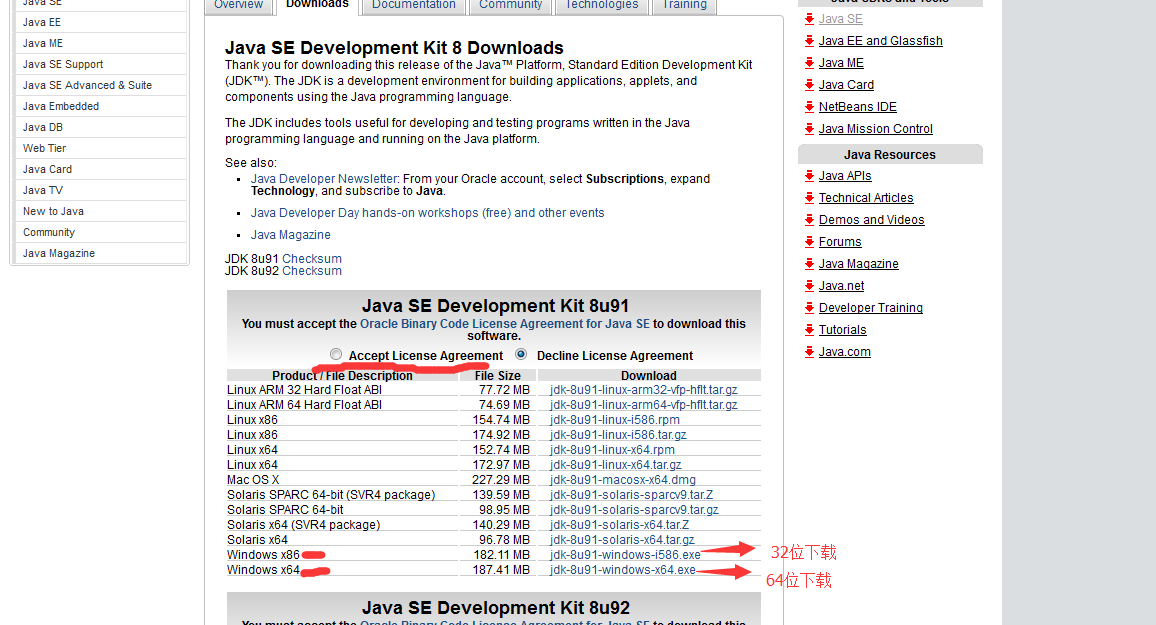
在此頁面中,包含了對應各種操作系統的JDK下載鏈接,選擇自己系統對應的JDK,將其下載 到本地硬盤上。注意,在下載之前需要先閱讀“Oracle Binary Code License Agreement for Java SE”,必須接受其中的條款才能下載JDK(選中“Accept License Agreement”(注意上圖中紅線的標注))。
2. 安裝JDK/JRE:
無論是在Windows還是在Linux下安裝JDK都很簡單,與安裝其他程序沒什麼不同。
在Windows中,雙擊剛才下載的“*****.exe”文件,就會打開安裝界面。點擊“下一步”按鈕,可以在此選擇需要安
裝的組件和安裝目錄,窗口右側是對所選組件的說明,包括組件功能和所需的磁盤空間;可以點擊“更改”按鈕來改變安裝目錄。點擊“下一步”即開始正式安裝。
安裝完畢後,將會顯示安裝已完成的信息,點擊“完成”按鈕即可完成安裝。
來到安裝文件夾下,即可以看到已安裝的JDK的目錄結構。(注意其中包含名為“jre”的文件夾,這就是前面說的JDK包含JRE的原因所在)(記住你jdk安裝的路徑配置的時候有用)
整個安裝過程如下面幾幅圖所示:
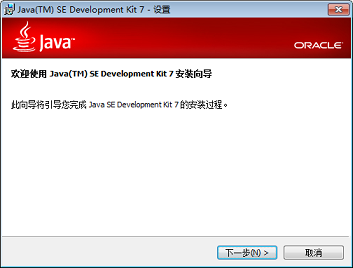
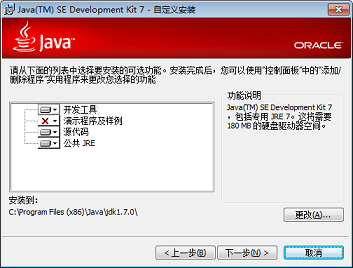
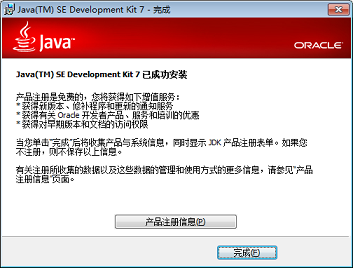
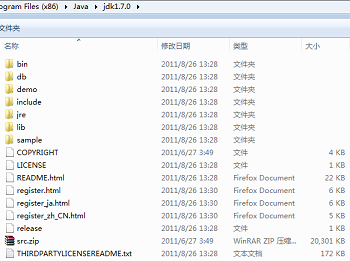
注意:操作系統分為32位操作系統和64位操作系統,對應
地,JDK也分為32位版和64位版(名稱中帶有“i586”或“x86”的為32位版,帶有“x64”則表示該JDK為64位版)。64位版JDK只能
安裝在64位操作系統上,32位版JDK則既可以安裝在32位操作系統上,也可以安裝在64位操作系統上。原因是64位的操作系統能夠兼容32位的應用程
序。
換句話說,即使CPU是64位的,但如果安裝的操作系統是32位的,那麼也無法安裝64位版的JDK。
在Linux中安裝JDK與安裝其他程序相同。下載時可以選擇.rpm或.tar.gz格式的安裝文件,這裡以後者為例進行說明。
首先解壓縮下載的文件,輸入命令“tar -xf jdk-7-linux-i586.tar.gz -C /usr”,將文件解壓到/usr目錄下,這樣就完成了安裝(如圖):
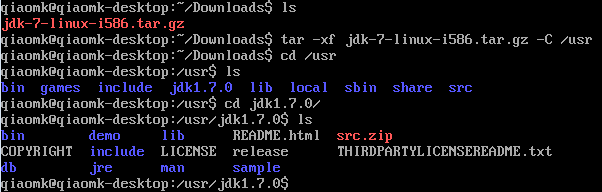
3. 設置環境變量:
環境變量是指在操作系統中用來指定操作系統運行環境的一些參數,比如臨時文件夾位置和系統文件夾位置等。環境變量相當於給系統或應用程序設置的一些參數。
編譯或運行Java程序時,都是基於命令行的,因此在此之前必須設置一些環境變量的值。有些Java
IDE(集成開發環境)內置了JDK,因此使用這些IDE時可以不指定環境變量。還有些程序需要個性化的環境變量(如Apache
Tomcat需要JAVA_HOME環境變量)。
與JDK或JRE的使用有關的是PATH、CLASSPATH等幾個環境變量。這裡先解釋一下這些變量的含義:
PATH變量用來告訴操作系統到哪裡去查找一個命令。如果清空PATH變量的值,在Windows中運行一個外部命令時,將提示未知命令錯誤(當然,在Linux中也是一樣):
環境變量是指在操作系統中用來指定操作系統運行環境的一些參數,比如臨時文件夾位置和系統文件夾位置等。環境變量相當於給系統或應用程序設置的一些參數。
編譯或運行Java程序時,都是基於命令行的,因此在此之前必須設置一些環境變量的值。有些Java
IDE(集成開發環境)內置了JDK,因此使用這些IDE時可以不指定環境變量。還有些程序需要個性化的環境變量(如Apache
Tomcat需要JAVA_HOME環境變量)。
與JDK或JRE的使用有關的是PATH、CLASSPATH等幾個環境變量。這裡先解釋一下這些變量的含義:
PATH變量用來告訴操作系統到哪裡去查找一個命令。如果清空PATH變量的值,在Windows中運行一個外部命令時,將提示未知命令錯誤(當然,在Linux中也是一樣):

注意:在Windows中,如“dir”、“cd”等命令是內部命令,類似於DOS中的常駐命
令。這些命令在命令行窗口啟動時會自動加載到內存中,不需要到磁盤上去尋找對應的可執行文件,因此即使清空了PATH變量的值也不會影響這些命令的使用。
然而,像“java”這樣的外部命令,在執行時必須先由操作系統到指定的目錄找到對應的可執行程序,然後才能加載並運行。到哪裡去尋找這些程序就是依靠
PATH變量來指定的。
Linux也是類似,甚至可以說在Linux中,PATH環境變量更為重要,因為Linux的很多基本命令都屬於外部命令,如“ls”、“mkdir”等。當將PATH變量清空後,這些命令都將無法使用(當然,還是有一些內部命令我們仍然可以使用)。
CLASSPATH是編譯或運行Java程序時用來告訴Java編譯器或虛擬機到哪裡查找Java類文件的,後面會對其做詳細介紹。
在Windows XP或之前的版本中,依次點擊“右鍵我的電腦” -> “屬性” -> “高級” ->
“環境變量”;在Windows Vista和Windows 7中則依次點擊“右鍵我的電腦” -> “屬性” -> “高級系統設置”
-> “高級” -> “環境變量”,打開環境變量設置窗口:
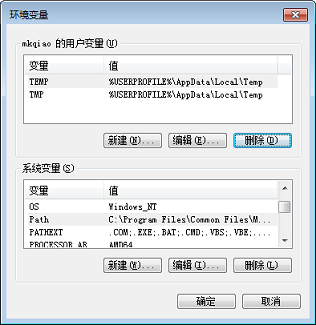
選擇【新建系統變量】--彈出“新建系統變量”對話框,在“變量名”文本框輸入“JAVA_HOME”,在“變量值”文本框輸入JDK的安裝路徑(也就是jdk安裝的文件夾路徑),單擊“確定”按鈕。如圖:
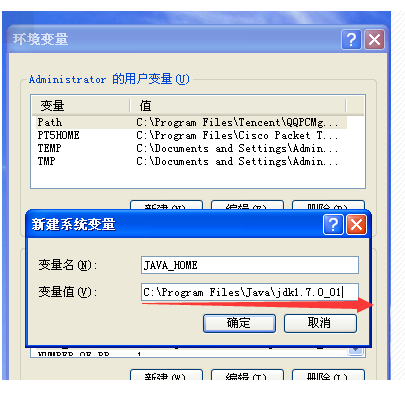
然後:
在“系統變量”選項區域中查看PATH變量,如果不存在,則新建變量 PATH,否則選中該變量,單擊“編輯”按鈕,在“變量值”文本框的起始位置添加“%JAVA_HOME%\bin;%JAVA_HOME%\jre \bin;”或者是直接“%JAVA_HOME%\bin;”,單擊確定按鈕。
在“系統變量”選項區域中查看CLASSPATH 變量,如果不存在,則新建變量CLASSPATH,否則選中該變量,單擊“編輯”按鈕,在“變量值”文本框的起始位置添加 “.;%JAVA_HOME%\lib\dt.jar;%JAVA_HOME%\lib\tools.jar;”。
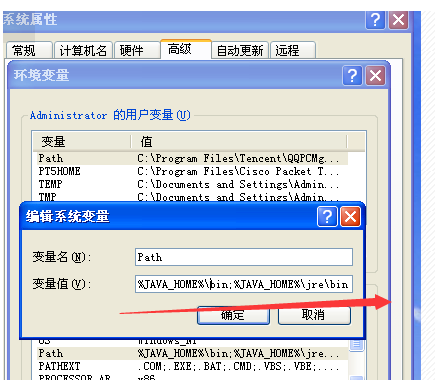
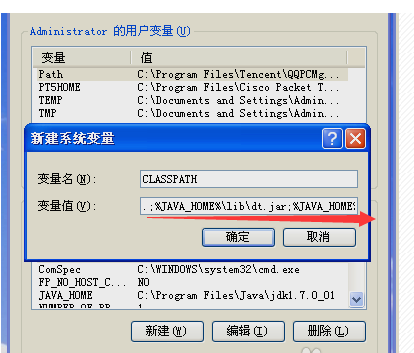
設置完成後,環境變量設置窗口如下圖所示。點擊確定按鈕,環境變量設置完成。

注意:在Windows中,環境變量分為“用戶變量”和“系統變量”,它們的區別是,“用戶變
量”只對當前的用戶起作用,而“系統變量”則對系統中的所有用戶起作用。如果希望在多個用戶之間共享環境變量的設置,可以將這些環境變量設置為系統變量,
否則,應該使用用戶變量,避免影響其他用戶。在Linux中也有類似的概念,接下來會講到。
在Linux中,可以通過編輯“~/.bashrc”文件來修改環境變量。在最後添加下面幾行腳本,然後保存並退出:
JAVA_HOME=/usr/jdk1.7.0
JAVA_BIN=/usr/jdk1.7.0/bin
PATH=$PATH:$JAVA_HOME/bin
CLASSPATH=.
export JAVA_HOME JAVA_BIN PATH CLASSPATH
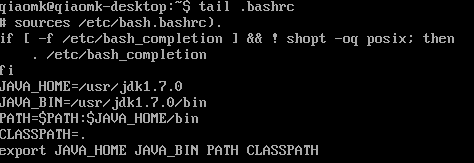
注意:Linux中,每個用戶的home目錄下都有.bashrc文件,這個文件用來保存用戶
的個性化設置,如命令別名、路徑等,當然也可以用來定義環境變量。此文件是與每個用戶相關的,一個用戶的設置不會影響到其他用戶,在這裡設置環境變量相當
於前面講的Windows的用戶環境變量。Linux中全局設置通常保存在“/etc/profile”文件中。
另外,Linux中PATH和CLASSPATH的分割符都是“:”(冒號),而Windows中是“;”(分號)。
當環境變量設置完成後,在Windows中打開新的命令行窗口,在Linux中使用“source ~/.bashrc”命令重新加載.bashrc文件,即可使新的環境變量生效。輸入“java -version”命令,應該會打印出類似下面兩幅圖所示的內容:
Windows命令行的輸出:

Linux的輸出:

對以上步驟補充說明幾點:
4. 編譯並運行例子程序:
經過了以上的步驟,JDK的環境就搭建好了,此時,可能需要再編譯並運行一個Java例子程序來對剛搭建的環境做最終的檢驗。在這一節中,也會順便講到如
何編譯和運行一個Java程序,以及CLASSPATH的作用。更詳細的,可以參考另一篇文章《JDK下提供的工具詳解》。
此程序包含兩個.java文件:ExceptionDemo.java和HelloWorldException.java,前者屬於main包,而後者
位於exceptions包(雖然它位於test\exceptions文件夾,這樣安排的目的是為了更好地描述CLASSPATH的作用):
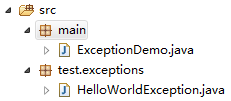
下面是它們的源代碼:
(1) ExceptionDemo.java:
[java] view plain copy
(2) HelloWorldException.java:
此程序仍然是一個經典的HelloWorld程序(雖然這次它是以很不友好的方式向世界問好——通過拋出異常)。
要編譯這個程序,首先嘗試第一種方法(下面的操作是在Windows命令行下進行的,Linux與此類似):進入src文件夾,輸入“javac main\ExceptionDemo.java”,但編譯報錯:
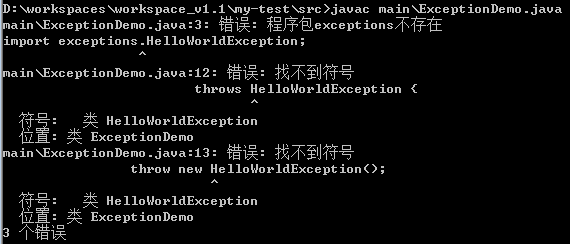
為什麼會提示找不到HelloWorldException呢?那是因為該Java文件位於“test\exceptions\”目錄下,但它的包名卻是
“exceptions”,從當前的src目錄,javac無法找到exceptions目錄,因為“src\exceptions”目錄是不存在的。
接下來,我們嘗試第二種方法:由src目錄進入test目錄,運行“javac ..\main\Exceptiondemo.java”:
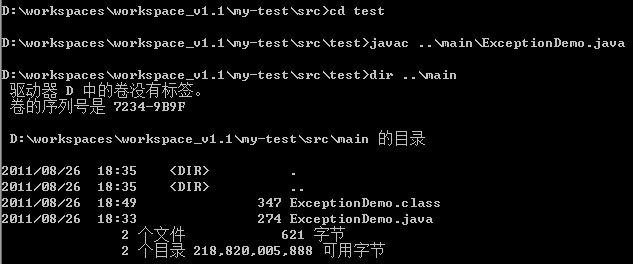
編譯居然通過了!可以看到沒有報錯,並且main目錄下生成了ExceptionDemo.class文件(Java字節碼文件),說明編譯確實成功了。
但是為什麼?我們使用了“..\main\Exceptiondemo.java”,這明顯不是ExceptionDemo的包路徑,為什麼編譯器卻不報
錯呢?另外我們還注意到,我錯誤地將“ExceptionDemo.java”寫成了“Exceptiondemo.java”,即將字母“D”的大小寫
弄錯了,編譯器同樣沒有報錯。
原來,javac只是將“..\main\Exceptiondemo.java”當做普通路徑來尋找Java源程序文件,找到後即開始編譯此文件,而當
其在編譯過程中發現程序還引用了其他類時(如ExceptionDemo.java中引用了HelloWorldException類),就會暫停對當前
文件的編譯,開始尋找這個引用的類文件,如果未找到,那麼將會報告錯誤,編譯失敗。前一種方法就是因為沒有找到HelloWorldException類
而出錯的。
那麼javac程序是如何查找程序引用的其他類的呢?答案是按照CLASSPATH指定的路徑加上程序所引用類的包名來查找的。CLASSPATH默認為
“.”,即當前路徑(我們之前也設置了CLASSPATH的值為“.”,但即使不設置,javac也會默認以當前路徑為起點來查找所引用的類文件)。
因此在這裡javac會檢查“src\test\exceptions\”中是否有HelloWorldException.class文件,如果有,則
繼續檢查其中是否有HelloWorldException.java文件,如果兩者都存在,則檢查HelloWorldException.class
是否比HelloWorldException.java更新,如果答案是肯定的,則加載HelloWorldException.class並繼續編譯
ExceptionDemo.java。而如果比較結果是HelloWorldException.java更新,或者不存在
HelloWorldException.class,則說明需要重新編譯HelloWorldException.java文件。如果只有.class
文件而不存在.java文件,則加載之並繼續編譯ExceptionDemo.java。
如果沒有找到目標文件(HelloWorldException.class或HelloWorldException.java),那麼javac將報告錯誤(如之前那樣)。
也就是說,編譯是遞歸進行的:當程序中引用了其他類時,javac會判斷是否需要編譯這些類,如果需要,則javac會首先編譯它們,如果這些類再次用到
了其他的類,javac將再次重復此過程,直到完成全部編譯。只要在此過程中有任何類沒有找到,或者在其中發現了任何錯誤,那麼javac將報告錯誤並中
止編譯(javac可能在中止之前盡可能多地編譯,以盡量多地向用戶報告程序中的錯誤)。
可以用下面的圖來形象地展示這一過程:
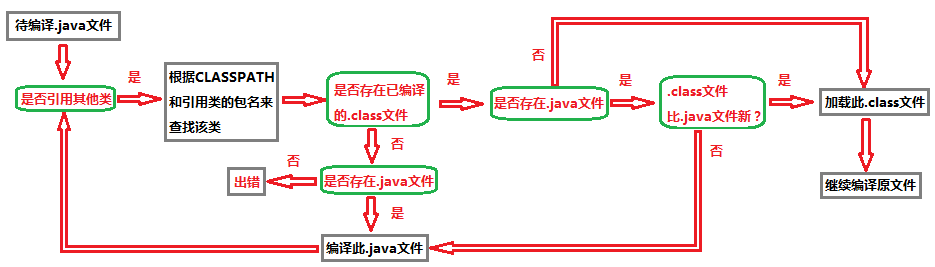
至於我們將大小寫弄錯了但javac卻沒有報錯的原因,其實前面的說明已經隱含了解釋:是因為javac只是將命令中的.java文件當做普通文件,又由於Windows是不區分大小寫的,因此不會報錯。如果換成Linux系統,將會提示文件無法找到的錯誤。
默認的CLASSPATH是當前目錄(“.”),我們也可以設置為需要的路徑,讓javac據此查找類文件(這就是前面所說的為什麼只是暫時將
CLASSPATH設置為“.”的原因)。在這個例子中,我們設置CLASSPATH為“.;D:\workspaces\workspace_v1.1
\my-test\src\test”,注意Linux中分隔符為“:”(冒號)。然後在src目錄下就可以使用命令“javac
main\ExceptionDemo.java”進行編譯:
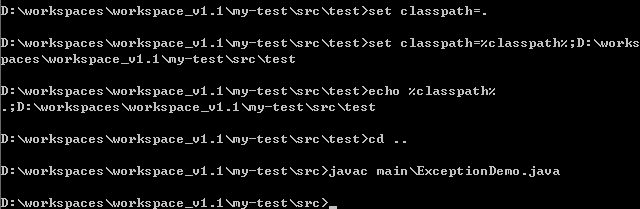
實際上,此時在任何目錄都可以對ExceptionDemo.java進行編譯,只是文件的路徑要適當更改。例如我們在D盤根目錄輸入以下命令編譯:

這是因為設置了CLASSPATH後,javac總能找到HelloWorldException類。
有時候必須使用CLASSPATH:當涉及到的類很多時,而這些類並不在同一個目錄下,此時我們只能使用CLASSPATH來指定這些類的路徑——我們無法同時處於多個類的“當前目錄”下。
另外一個需要注意的問題是,JDK包含的Java基礎類(例如java.lang包中的類)並不需要指定CLASSPATH——Java知道如何找到它們。
編譯完成後,運行我們的例子,例子將拋出一個異常,並向世界問好:
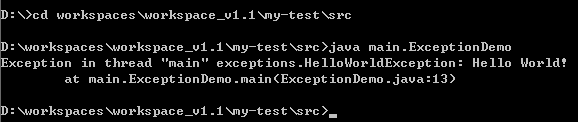
注意,必須輸入完整的包名和類名(不需要.class後綴),且大小寫不能弄錯(因為Java是區分大小寫的)。完整的包名+類名在Java中稱為類的完全限定名。
至此為止,我們成功地搭建起了Java開發和運行環境。
《本文引用了:http://blog.csdn.net/antineutrino/article/details/6763565,特此感謝。》